[IPv6] Comment configurer IPv6 dans le routeur ASUS ?
Remarque : veuillez vous référer à votre FAI pour obtenir plus d'informations sur IPv6. (type de connexion, paramètres IP IPv6 et DNS, etc.)
Étape 1. Connectez votre ordinateur au routeur via une connexion filaire ou Wi-Fi et entrez http://www.asusrouter.com dans l'interface graphique WEB.

Veuillez vous référer à Comment accéder à la page de configuration du routeur (interface graphique Web) (ASUSWRT) ? pour apprendre plus.
Étape 2 : Saisissez votre nom d'utilisateur et votre mot de passe de connexion sur la page de connexion, puis cliquez sur [Connexion].

Remarque : Si vous avez oublié le nom d'utilisateur et/ou le mot de passe, veuillez restaurer le routeur à l'état d'usine par défaut. Veuillez vous référer à Comment réinitialiser le routeur aux paramètres d'usine par défaut ? pour apprendre plus.
Étape 3 : Les étapes de configuration d'IPv6 sont les suivantes :
(1) Cliquez sur "IPv6" dans "Paramètres avancés"
(2) Sélectionnez le « Type de connexion » en fonction de votre FAI.
WAN> Connexion Internet> Type de connexion WAN défini [PPPoE], veuillez sélectionner le type de connexion IPv6 défini [Natif]
WAN> Connexion Internet> Type de connexion WAN défini [IP statique], veuillez sélectionner le type de connexion IPv6 défini [IPv6 statique]
WAN> Connexion Internet> Type de connexion WAN défini [IP automatique], veuillez sélectionner le type de connexion IPv6 défini [Passthrough]
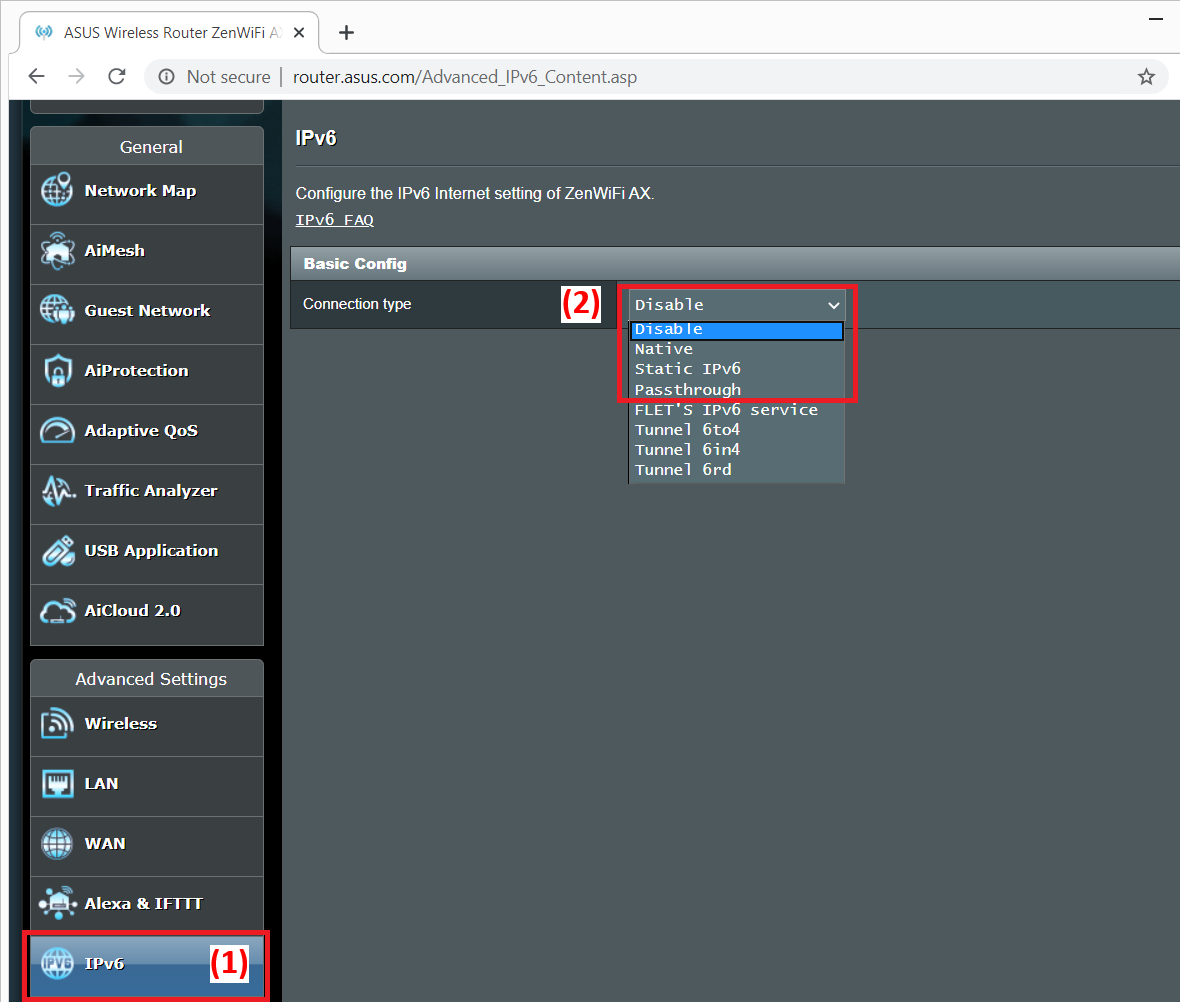
Pour les autres types d'IPv6, veuillez demander à votre fournisseur d'accès Internet des informations de configuration.
Le service IPv6 de FLET est un service IPv6 pour des FAI spécifiques au Japon. Veuillez vous référer au site Web officiel de FLET'S HIKARI (flets.com), FAQ ASUS [routeur sans fil] Comment configurer IPv6 - le service IPv6 de FLET ?
Le tunnel 6to4 est un mécanisme de transition Internet pour migrer d'IPv4 vers IPv6, un système qui permet aux paquets IPv6 d'être transmis sur un réseau IPv4 (généralement l'Internet IPv4) sans qu'il soit nécessaire de configurer des tunnels explicites.
Tunnel 6in4 est un mécanisme de transition Internet pour migrer de la version 4 du protocole Internet (IPv4) vers IPv6.
Tunnel 6rd (Rapid Deployment) est une technique de tunnel IPv6, similaire au tunnel 6to4. Il est sans état et encapsule les paquets IPv6 dans des paquets IPv4.
Étape 4 : Type de connexion IPv6
Natif
(1) Sélectionnez le type de connexion IPv6 comme "Natif".
(2) Cliquez sur [Appliquer] pour enregistrer.

(3) Connectez-vous à nouveau au routeur, lorsque le paramètre LAN IPv6 apparaît, les informations IPv6 indiquent que les paramètres du "Natif" sont terminés.

IPv6 statique
(1) Sélectionnez le type de connexion IPv6 comme "IPv6 statique".
Remarque : Les informations connexes doivent être confirmées auprès de votre fournisseur d'accès Internet (FAI).
Par exemple : (Varie selon chaque pays/région)
| Article | IPv6 |
| WAN IPv6 Addresse |
2001:B030:2309:FF00::0001/64 |
| WAN IPv6 Gateway |
2001:B030:2309:FF00::FFFF/64 |
| LAN IPv6 addresse |
2001:B030:2309:0000::/56 |
(2) Cliquez sur [Appliquer] pour enregistrer.

Passthrough
(1) Sélectionnez le type de connexion IPv6 comme "Passthrough".
(2) Cliquez sur [Appliquer] pour enregistrer.

Étape 5. Pour vérifier la connexion, accédez au site Web du service IPv6 comme ci-dessous :
Entrez sur le site Web IPv6 TEST et, après quelques tests, vous pourrez voir sur la page si votre navigateur et le service réseau que vous utilisez peuvent prendre en charge le protocole IPv6.
FAQ
1. Le routeur sans fil ASUS prend-il en charge la configuration de PPPoE en IPv6 ?
- Actuellement, le routeur sans fil ASUS ne prend pas en charge la configuration de PPPoE en IPV6.
2. Échec de l'accès Internet IPv6 via le routeur
a. Vérifiez si les informations relatives à votre fournisseur d'accès Internet (FAI) sont correctes. Veuillez accéder à la page de configuration du routeur (interface graphique WEB) et assurez-vous que les paramètres WAN sont corrects. Vous pouvez vous référer à l'étape 3.
b. Utilisez le câble fourni par votre fournisseur de services Internet (FAI) pour vous connecter directement à votre ordinateur, vérifiez si l'ordinateur peut se connecter à Internet IPv6.
c. Assurez-vous que votre routeur est mis à jour avec le dernier firmware. Vous pouvez vous référer à cette FAQ pour plus de détails. [Sans fil] Comment mettre à jour le firmware de votre routeur vers la dernière version ?
d. Veuillez réinitialiser votre routeur à l'état d'usine par défaut. Vous pouvez vous référer à cette FAQ pour la réinitialisation du routeur. [Routeur sans fil] Comment réinitialiser le routeur aux paramètres d'usine par défaut ?
Comment obtenir le (Utilitaire / Firmware) ?
Vous pouvez télécharger les derniers pilotes, logiciels, micrologiciels et manuels d'utilisation dans le centre de téléchargement ASUS.
Si vous avez besoin de plus d'informations sur le centre de téléchargement ASUS, veuillez consulter ce lien.